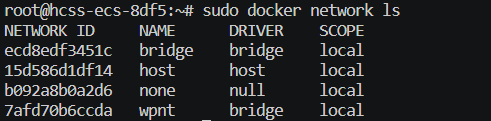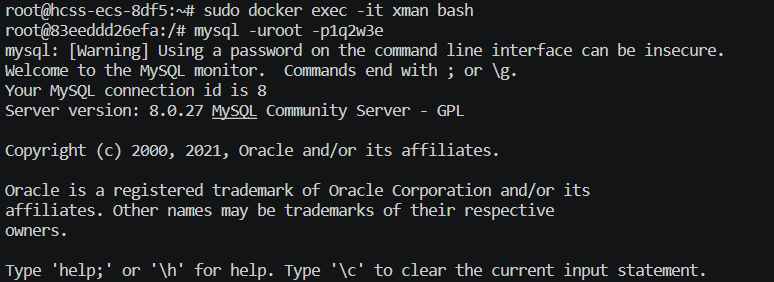个人博客网站一揽子:Docker建站(Nginx、Wordpress、MySql)
前言
既然安装了Docker,那就不妨建立一个自己的博客网站。实现内外网隔离网站部署,更安全。
1.创建Docker子网络
首先创建一个Docker虚拟子网:
sudo docker network create wpnt
sudo docker network ls
2.创建Mysql实例
sudo docker run -d --privileged=true --net wpnt --name wpdb -e MYSQL_ROOT_PASSWORD="1q2w3e" -e MYSQL_USER="xman" -e MYSQL_PASSWORD="1q2w3e" -v /var/mysql/wpdb_data:/var/lib/mysql -v /var/mysql/conf/:/etc/mysql/ -v /var/mysql/mysql-files/:/var/lib/mysql-files mysql --default-authentication-plugin=mysql_native_password
sudo docker exec -it xman bash
mysql -uroot -p1q2w3e
show databases;
use musql
查看用户:
select user,host,authentication_string from mysql.user;
更新root账号密码和安全规则,允许用root远程登录:
update user set host='%' where user='root';
ALTER user 'root'@'%' IDENTIFIED BY '设置密码' PASSWORD EXPIRE NEVER;
ALTER user 'root'@'%' IDENTIFIED WITH mysql_native_password BY '设置密码';
FLUSH PRIVILEGES;
建WordPress的数据库:
create database wp;
2.创建WordPress实例
开始搭建WordPress容器实例,也将其放入虚拟子网中:
sudo docker run -dit --name wps --net wpnt -v /var/wordpress:/var/www/html wordpress
3.创建Nginx反向代理实例
搭建一个Nginx反向代理实例,现在Host的/var文件夹下创建一个叫wnp的子文件夹
cd /var
sudo mkdir wnp
cd wnp
创建一个名为mime.types的文件夹
sudo vi mime.types
写入以下内容:
types {
text/html html htm shtml;
text/css css;
text/xml xml;
image/gif gif;
image/jpeg jpeg jpg;
application/javascript js;
application/atom+xml atom;
application/rss+xml rss;
text/mathml mml;
text/plain txt;
text/vnd.sun.j2me.app-descriptor jad;
text/vnd.wap.wml wml;
text/x-component htc;
image/png png;
image/svg+xml svg svgz;
image/tiff tif tiff;
image/vnd.wap.wbmp wbmp;
image/webp webp;
image/x-icon ico;
image/x-jng jng;
image/x-ms-bmp bmp;
font/woff woff;
font/woff2 woff2;
application/java-archive jar war ear;
application/json json;
application/mac-binhex40 hqx;
application/msword doc;
application/pdf pdf;
application/postscript ps eps ai;
application/rtf rtf;
application/vnd.apple.mpegurl m3u8;
application/vnd.google-earth.kml+xml kml;
application/vnd.google-earth.kmz kmz;
application/vnd.ms-excel xls;
application/vnd.ms-fontobject eot;
application/vnd.ms-powerpoint ppt;
application/vnd.oasis.opendocument.graphics odg;
application/vnd.oasis.opendocument.presentation odp;
application/vnd.oasis.opendocument.spreadsheet ods;
application/vnd.oasis.opendocument.text odt;
application/vnd.openxmlformats-officedocument.presentationml.presentation
pptx;
application/vnd.openxmlformats-officedocument.spreadsheetml.sheet
xlsx;
application/vnd.openxmlformats-officedocument.wordprocessingml.document
docx;
application/vnd.wap.wmlc wmlc;
application/x-7z-compressed 7z;
application/x-cocoa cco;
application/x-java-archive-diff jardiff;
application/x-java-jnlp-file jnlp;
application/x-makeself run;
application/x-perl pl pm;
application/x-pilot prc pdb;
application/x-rar-compressed rar;
application/x-redhat-package-manager rpm;
application/x-sea sea;
application/x-shockwave-flash swf;
application/x-stuffit sit;
application/x-tcl tcl tk;
application/x-x509-ca-cert der pem crt;
application/x-xpinstall xpi;
application/xhtml+xml xhtml;
application/xspf+xml xspf;
application/zip zip;
application/octet-stream bin exe dll;
application/octet-stream deb;
application/octet-stream dmg;
application/octet-stream iso img;
application/octet-stream msi msp msm;
audio/midi mid midi kar;
audio/mpeg mp3;
audio/ogg ogg;
audio/x-m4a m4a;
audio/x-realaudio ra;
video/3gpp 3gpp 3gp;
video/mp2t ts;
video/mp4 mp4;
video/mpeg mpeg mpg;
video/quicktime mov;
video/webm webm;
video/x-flv flv;
video/x-m4v m4v;
video/x-mng mng;
video/x-ms-asf asx asf;
video/x-ms-wmv wmv;
video/x-msvideo avi;
}
建一个nginx.conf文件: ^517b3b
sudo vim nginx.conf
写入以下内容:
user nginx;
worker_processes auto;
error_log /var/log/nginx/error.log warn;
pid /var/run/nginx.pid;
worker_rlimit_nofile 51200;
events {
use epoll;
worker_connections 10240;
}
http {
include /etc/nginx/mime.types;
default_type application/octet-stream;
server_names_hash_bucket_size 128;
client_header_buffer_size 32k;
large_client_header_buffers 4 32k;
client_max_body_size 50m;
limit_conn_zone $binary_remote_addr zone=perip:256k;
limit_conn_log_level notice;
log_format main
'$remote_addr - $remote_user [$time_local] "$request" '
'$status $body_bytes_sent "$http_referer" '
'"$http_user_agent" "$http_x_forwarded_for"';
access_log /var/log/nginx/access.log main;
sendfile on;
tcp_nopush on;
keepalive_timeout 65;
tcp_nodelay on;
gzip on;
gzip_min_length 1k;
gzip_buffers 4 16k;
gzip_http_version 1.0;
gzip_comp_level 2;
gzip_types text/plain application/x-javascript text/css application/xml;
gzip_vary on;
upstream mywebsite {
server wps:80;
}
server {
listen 80;
sendfile on;
keepalive_timeout 65;
charset utf-8;
location / {
charset utf-8;
proxy_set_header X-Real-IP $remote_addr;
proxy_set_header X-Forwarded-For $proxy_add_x_forwarded_for;
proxy_set_header Host $http_host;
proxy_set_header X-NginX-Proxy true;
proxy_set_header Upgrade $http_upgrade;
proxy_set_header Connection "upgrade";
proxy_pass http://mywebsite;
proxy_redirect off;
}
}
}
下面的命令创建nginx反向代理服务器,一样放在Docker的虚拟子网wpnt中,同时用-p命令将80端口映射到Host的80端口上,这样整个WordPress应用,就只有在这个80端口是从外网看到的,其他的端口都在虚拟子网中,大大提高安全性。同时将刚才创建的目录通过-v参数挂进nginx容器实例中。
sudo docker run -dit --name nginx --net wpnt -p 80:80 -p 443:443 -p 8089:8089 -v /var/nginx:/etc/nginx nginx
4.WordPress配置
通过服务器ip就可以访问WordPress,如下图所示:
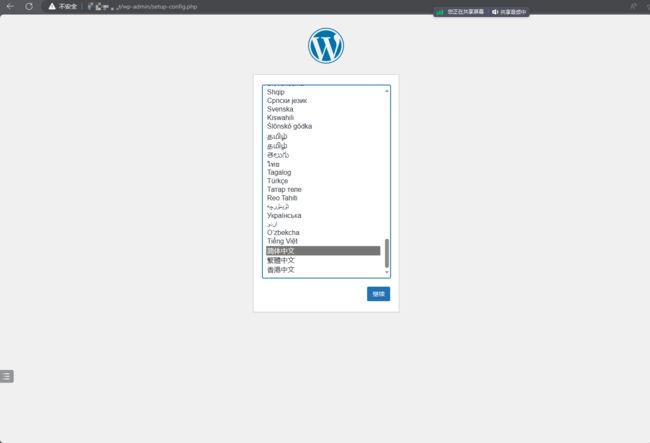
选择简体中文继续
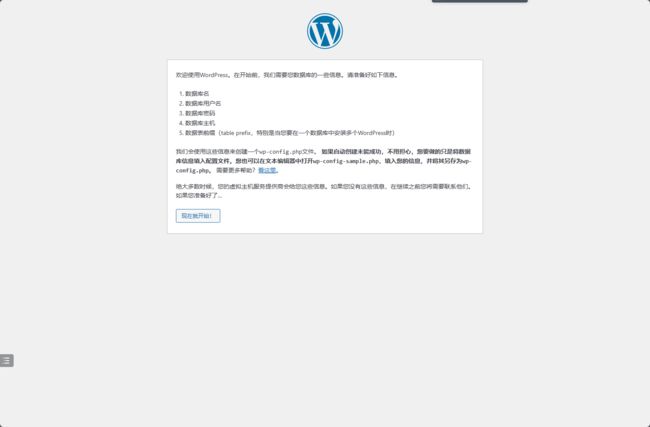
填写信息

5.与Obsidian结合
到这里,我们的个人博客网站基本搭建完成,那么,如何能方便的学习和发布博文呢?
Obsidian由于其极强的学习框架搭建能力,受到广大用户的喜爱,那么我们就用Obsidian为例,将自己的学习笔记同步至博客中。
这里,需要一款名为WordPress的Obsidian插件。在Obsidian插件商店里查找。

在设置中配置WordPress账户
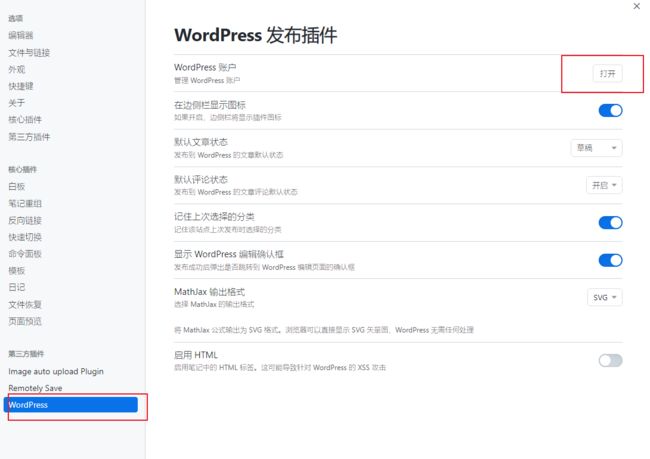
创建一个新账户
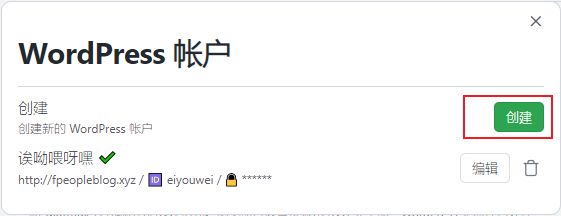
填写你之前的Wordpress账户信息即可。

点击侧边栏的图标即可发布文章到博客网站。
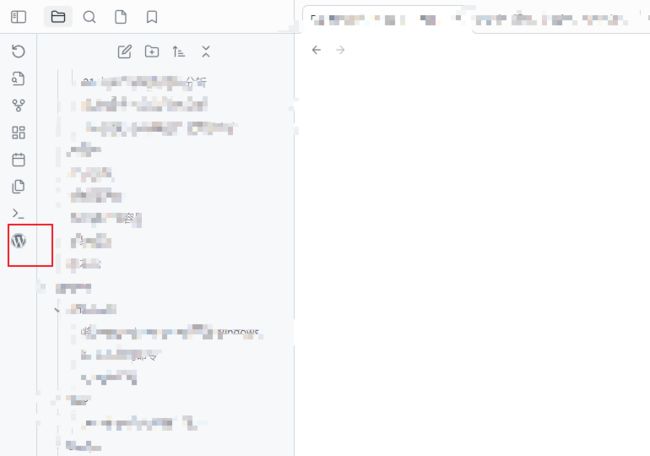

效果如下:

后记
经过域名和网站备案的审核,个人的小小空间在赛博世界建设完成了,大家有兴趣可以来看看嗷
┗|`O′|┛~~
点击进入示例网站
我来放几张图片诱惑一下